উইন্ডোজ 10 এ কীভাবে ফন্টগুলি ইনস্টল এবং পরিচালনা করবেন [দ্রুত গাইড]
শেষ আপডেট: জানুয়ারী 27, 2021
- আপনি যদি উইন্ডোজ 10 এর জন্য সেরা ফন্টগুলি ইনস্টল করতে চান তবে আমাদের নিবন্ধে আমরা আপনাকে কিছু অপ্রত্যাশিত এবং মজাদার বিকল্প দেব।
- আরও পরিশীলিত কিছুর জন্য যাচ্ছেন? তারপরে অ্যাডোব আপনাকে বিস্তৃত বৈশিষ্ট্যগুলি দিয়ে চমকে দেবে।
- আপনি একবার উইন্ডোজ 10 এ আপনার পছন্দের ফন্টগুলি যুক্ত করার পরে সেগুলি আমাদের চমৎকার গাইডে দক্ষতার সাথে পরিচালনা করতে শিখুন।
- ফন্টগুলি সম্পর্কিত আপনাকে সম্ভাব্য ত্রুটিগুলির বিষয়ে চিন্তা করতে হবে না, আমাদের এটির জন্যও কিছু দুর্দান্ত সমাধান রয়েছে।
আপনার ধারণাগুলি সমর্থন করার জন্য সঠিক সফ্টওয়্যার পান! ক্রিয়েটিভ ক্লাউড আপনার কল্পনাটি প্রাণবন্ত করার জন্য আপনার প্রয়োজনীয় সমস্ত কিছুই। সমস্ত অ্যাডোব অ্যাপ্লিকেশন ব্যবহার করুন এবং আশ্চর্যজনক ফলাফলের জন্য তাদের একত্রিত করুন। ক্রিয়েটিভ ক্লাউড ব্যবহার করে আপনি বিভিন্ন ফর্ম্যাটে তৈরি করতে, সম্পাদনা করতে এবং রেন্ডার করতে পারেন:
- ফটো
- ভিডিও
- গান
- 3 ডি মডেল এবং ইনফোগ্রাফিক্স
- আরও অনেক শিল্পকর্ম
একটি বিশেষ মূল্যে সমস্ত অ্যাপস পান!
আপনি যদি আপনার উইন্ডোজ 10 ওএসে কিছু অতিরিক্ত শীতল ফন্ট যুক্ত করতে চান তবে আপনাকে এতে খুব বেশি প্রচেষ্টা করতে হবে না, কারণ এটি খুব সহজ।
এবং এই নিবন্ধে আমরা আপনাকে কেবল আপনার উইন্ডোজ 10 এ হরফ কীভাবে ফন্টগুলি ইনস্টল করতে হবে তা প্রদর্শন করব না তবে কীভাবে তা পরিচালনা করতে হয় তার জন্য আমরা আপনাকে আকর্ষণীয় ডেটা সরবরাহ করব।
আমি কীভাবে উইন্ডোজ 10 এ নতুন ফন্টগুলি ইনস্টল এবং পরিচালনা করতে পারি?
1 কন্ট্রোল প্যানেলে হরফ ফোল্ডারটি ব্যবহার করুন
- অনুসন্ধানে যান।
- ফন্ট টাইপ করুন এবং ফন্ট খুলুন।
- আপনার ফন্ট ফাইলটি ফন্ট ফোল্ডারে টেনে আনুন এবং ইনস্টলেশনটি সম্পূর্ণ না হওয়া পর্যন্ত অপেক্ষা করুন।
আপনার ফন্টগুলি .otf ফাইলগুলিতে প্যাক করা আছে এবং এই ফাইলগুলির একটি ইনস্টল করার বিকল্প রয়েছে, সুতরাং আপনি যে ফন্টটি ইনস্টল করতে চান তার উপর ডান ক্লিক করুন এবং ইনস্টল নির্বাচন করুন।
উইন্ডোজ 10 এ ফন্টগুলি যুক্ত করার দুটি উপায় রয়েছে: আপনি এগুলি ইনস্টল করে বা নিয়ন্ত্রণ প্যানেলে ফন্ট ফোল্ডারে রেখে কেবল সেগুলি যুক্ত করতে পারেন ।
2 মাইক্রোসফ্ট স্টোর থেকে ফন্টগুলি ডাউনলোড করুন
আপনি মাইক্রোসফ্ট স্টোর থেকে উইন্ডোজ 10 ফন্ট ডাউনলোড এবং ইনস্টল করতে পারেন । আপনি আপনার কম্পিউটারে নতুন ফন্ট যুক্ত করতে ব্যবহার করতে পারেন এমন অনেকগুলি সংস্থান রয়েছে।
উদাহরণস্বরূপ, হরফ অ্যাপ্লিকেশন আপনাকে বিভিন্ন পোস্ট এবং বিভিন্ন ফন্ট ব্যবহার করে সোশ্যাল মিডিয়াতে জবাবগুলি কাস্টমাইজ করতে দেয় ।
আপনি বিভিন্ন শৈলীতে লিখতে পারেন এবং আপনার পাঠ্যটি অবশ্যই ভিড়ের মধ্যে দাঁড়িয়ে থাকবে। আপনি যদি আপনার বন্ধুদের ধাঁধা দিতে চান তবে আপনি আপনার পাঠ্যটিও ঘোরান।
3 অ্যাডোব হরফ ব্যবহার করুন
তবে, আপনি যদি দেখতে চান যে শীর্ষস্থানীয় সমস্ত ফন্টগুলি আপনার নিষ্পত্তি করে দেওয়াতে এটি কী পছন্দ করে তবে আপনার সেরা বেটটি অ্যাডোব ফন্টের সাথে রয়েছে।
অ্যাডোব ফন্ট ব্যবহার করে, আপনি যে ওয়েবসাইটগুলি ব্যবহার করছেন তা সরাসরি ফন্টগুলি পাবেন। আরও, তারা গ্রাহকের পিসিতে ইনস্টল থাকা অ্যাপ্লিকেশনগুলিতে অ্যাডোব ক্রিয়েটিভ ক্লাউডের মাধ্যমে সিঙ্ক হয়ে যায়।
স্টাইল ফন্টের প্রচুর পরিমাণে বিস্মিত হওয়ার জন্য প্রস্তুত হন যা আপনি কোনও উদ্যোক্তা বা মিডিয়া সামগ্রী নির্মাতা কিনা তা আপনার প্রভাবকে বাড়িয়ে তুলতে সহায়তা করতে পারেন।
আপনার কাছে বেছে নিতে 1.000 টিরও বেশি বিকল্প রয়েছে এবং এগুলি সবই এক ক্লিক দূরে রয়েছে, আপনাকে যা করতে হবে তা টগল বোতামটি স্যুইচ করতে হবে এবং আপনি সেই আশ্চর্যজনক ফন্টগুলির সেরাটি তৈরি করতে মুক্ত free
আপনি এই স্মার্ট সরঞ্জামটি সহ যে ফন্টগুলি ডাউনলোড করেন সেগুলি অন্যান্য সম্পাদনা প্রোগ্রামগুলির সাথেও ব্যবহার করা যেতে পারে, উদাহরণস্বরূপ আপনি আপনার উইন্ডোজ 10 এর ফটোশপে অ্যাডোব ফন্ট যুক্ত করতে পারেন।
এই উচ্চ-মানের সরঞ্জামটির একটি দুর্দান্ত সুবিধা হ’ল এটি নির্ভরযোগ্য তাই আপনার বাগ বা অন্যান্য বিরক্তিকর ত্রুটিগুলি মোকাবেলা করতে হবে না।
4 আপনার ফন্ট পরিচালনা করুন
ইনস্টল হয়ে গেলে আপনি আপনার ফন্ট পরিচালনা করতে পারেন। আপনি তাদের সত্যই পছন্দ করেছেন তা নিশ্চিত করার জন্য আপনি এগুলির পূর্বরূপ দেখতে পারেন, আপনি যদি খুব শীঘ্রই এগুলি ব্যবহার করার পরিকল্পনা না করেন বা আপনি কেবল এগুলি মুছতে পারেন।
আপনাকে যা করতে হবে তা হ’ল স্টার্টে গিয়ে ফন্টগুলি টাইপ করুন এবং প্রথম ফলাফলটিতে ডাবল ক্লিক করুন। হরফ উইন্ডোটি এখন খোলা হবে এবং আপনাকে ঠিক যে ফন্টটি পরিচালনা করতে চান তা নির্বাচন করতে হবে এবং আপনার পছন্দের বিকল্পটিতে ক্লিক করতে হবে।
আপনি কেবল কয়েকটি সাধারণ পদক্ষেপের সাহায্যে আপনার কম্পিউটারে নতুন ফন্ট ইনস্টল করেছেন, আপনার প্রকল্প বা অন্যান্য ধরণের কাজ সাজাতে প্রস্তুত।
আমরা ইতিমধ্যে আপনাকে দেখিয়েছি যে, আপনার ফন্টগুলি পরিচালনা করা তত সহজে ইনস্টল করা। কন্ট্রোল প্যানেলে কেবলমাত্র উপরে উল্লিখিত ফন্ট ফোল্ডারে যান, যেখানে আপনি আপনার ফন্টগুলি পূর্বরূপ দেখতে, যোগ করতে, মুছতে বা মুদ্রণ করতে পারবেন।
5 ফন্টের সম্ভাব্য সমস্যাগুলি পরিচালনা করুন
উইন্ডোজ 10 এ আপগ্রেড করা কিছু ফন্ট-সম্পর্কিত সমস্যা তৈরি করতে পারে। এগুলি কিছু সাধারণ-বহিরাগত সমস্যা নয় তবে আপনার পিসি ব্যবহারে আপনাকে গুরুতরভাবে বাধা দিতে পারে।
আশা করা যায়, আমরা উইন্ডোজ 10-এ সর্বাধিক সম্মুখীন ফন্ট সমস্যার জন্য প্রয়োজনীয় সমাধানগুলি পরিচালনা করতে সক্ষম হয়েছি।
প্রথমত, উইন্ডোজ 10-এ ফন্ট ইনস্টল করতে আপনার যদি সমস্যা হয় তবে এটি অবশ্যই আপনার মনোযোগের বিষয়।
ভাগ্যক্রমে আমরা সেগুলির মধ্যে একটি সাধারণ সমস্যার সমাধানের ব্যবস্থা করেছিলাম যার সাথে ব্যবহারকারীরা মুখোমুখি হন এবং আপনি উইন্ডোজ 10-তে খুব কম ফন্ট ঠিক করতে কীভাবে আমাদের নিবন্ধে এটি পরীক্ষা করতে পারেন ।
যদি আপনার উইন্ডোজ 10 রেজিস্ট্রি এডিটরটিতে ডিফল্ট ফন্ট পরিবর্তন করতে সমস্যা হয় তবে এই গাইডটি দেখুন যা আপনাকে সমস্যাটি পরিচালনা করতে সহায়তা করবে। উপরের ফিক্সিং গাইডগুলি চেক করা আপনাকে উইন্ডোজ 10 এর বিভিন্ন ফন্ট সমস্যা থেকে মুক্তি পেতে সহায়তা করবে।
আপনি যেমন উইন্ডোজ 10 এ ফন্টগুলি ইনস্টল করতে চান তবে প্রচুর উত্স রয়েছে এবং আমরা আপনাকে সেগুলির সবগুলি ব্যবহার করার পরামর্শ দিচ্ছি।
ভুলে যাবেন না যে আপনি যদি কোনও সমস্যার মুখোমুখি হন তবে আপনি কীভাবে সম্ভাব্য ত্রুটিগুলি ঠিক করতে পারবেন সে সম্পর্কে আমরা উল্লিখিত দরকারী গাইডগুলি সর্বদা পরীক্ষা করে দেখতে পারি।
আপনার যদি কিছু অতিরিক্ত মন্তব্য বা প্রশ্ন থাকে তবে দয়া করে নীচে মন্তব্য বিভাগে এগুলি লিখুন, আমরা সেগুলি শুনতে পছন্দ করব।
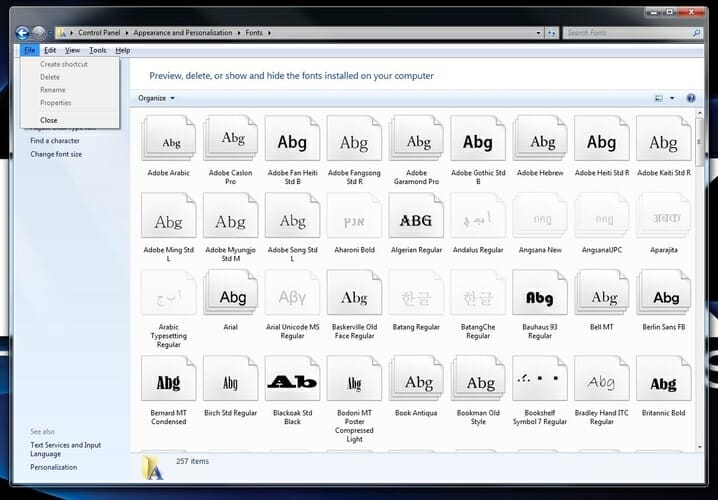
![উইন্ডোজ 10 এ কীভাবে ফন্টগুলি ইনস্টল এবং পরিচালনা করবেন [দ্রুত গাইড]](https://howto.mediadoma.com/wp-content/uploads/2021/03/post-64473-604fef3ba5d8c.jpg)
![উইন্ডোজ 10 এ কীভাবে ফন্টগুলি ইনস্টল এবং পরিচালনা করবেন [দ্রুত গাইড]](https://howto.mediadoma.com/wp-content/uploads/2021/03/post-64473-604fef3ccbfc4.jpg)
![উইন্ডোজ 10 এ কীভাবে ফন্টগুলি ইনস্টল এবং পরিচালনা করবেন [দ্রুত গাইড]](https://howto.mediadoma.com/wp-content/uploads/2021/03/post-64473-604fef3dda70d.png)
![উইন্ডোজ 10 এ কীভাবে ফন্টগুলি ইনস্টল এবং পরিচালনা করবেন [দ্রুত গাইড]](https://howto.mediadoma.com/wp-content/uploads/2021/03/post-64473-604fef4041fcc.jpg)